目录
2.使用PowerShell查看是否启用了Linux子系统:
1.进入pycharm,在界面右下方选择“添加新的解释器”再选择“WSL”
前言
初衷是为了下载mamba使用,我找遍了网上教程,在Linux下安装后使用食用最佳,我也尝试过虚拟机,很麻烦,于是Pass。还是Wsl2下安装ubuntu22.04最香,我用一天时间就安装完毕成功跑通代码,跟着我的教程无论你要下载什么版本都类似。
我版本是:WSL2+Ubuntu22.04+cuda11.8+torch2.5.1+mamba_ssm2.2.4+causal_conv1d1.5.0
(其中我torch+mamba_ssm+causal_conv1直接装的最新,使用起来非常之香)
一、在Windows上安装Linux子系统ubuntu
1.开启所需的Windows功能
使用”Windows+R“快捷键,在打开的「运行」窗口中输入"optionalfeatures"打开「Windows 功能」
启用windows功能中的"虚拟机平台"和"适用于Linux的Windows子系统"。
然后根据提升重启电脑。


2.使用PowerShell查看是否启用了Linux子系统:
wsl -l如果有错误,检查第一步。
3. 升级为最新版本的 WSL
wsl --update # 更新并设置为wsl2
wsl --set-default-version 24. 安装ubuntu22.04
打开Microsoft Store,搜索ubuntu,选择自己想要安装的版本。

5 设置
启动时Ubuntu22.04 LTS时,设定用户名和密码
6 位置迁移(默认在c盘,建议迁移,最低需要50GB空间)
6.1 查看已安装的 Linux 发行版本
wsl -l --all -v
6.2 导出分发版为 tar 文件到 E盘上并注销原tar,需要等待一段时间,并且当前 Ubuntu 会退出
# 导出发行版本为文件
wsl --export Ubuntu-22.04 E:\ubuntu22.04.tar
# 注销此发行版本,完成此操作后,可以看到对应的 C 盘空间减少了许多
wsl --unregister Ubuntu-22.046.3 重新导入并安装 WSL 2在 E盘
wsl --import <子系统名称> <迁移到哪一个文件下> <要导入的包路径> --version 2
# 示例如下
wsl --import Ubuntu-22.04 E:\wsl-ubuntu22.04 E:\ubuntu22.04.tar --version 2
6.4 设置默认用户为之前安装时的用户,不然默认是 root 身份,使用不方便
ubuntu2204.exe config --default-user ubuntu22 # ubuntu22为我的用户名
6.5 打开 Ubuntu 验证是否正常,并删除安装包
del E:\ubuntu22.04.tar
7. window和Linux互传文件
直接可以将window中的文件复制粘贴入LInux/Ubuntu-22.04下

二、安装Anaconda3
1.下载Anaconda3安装包文件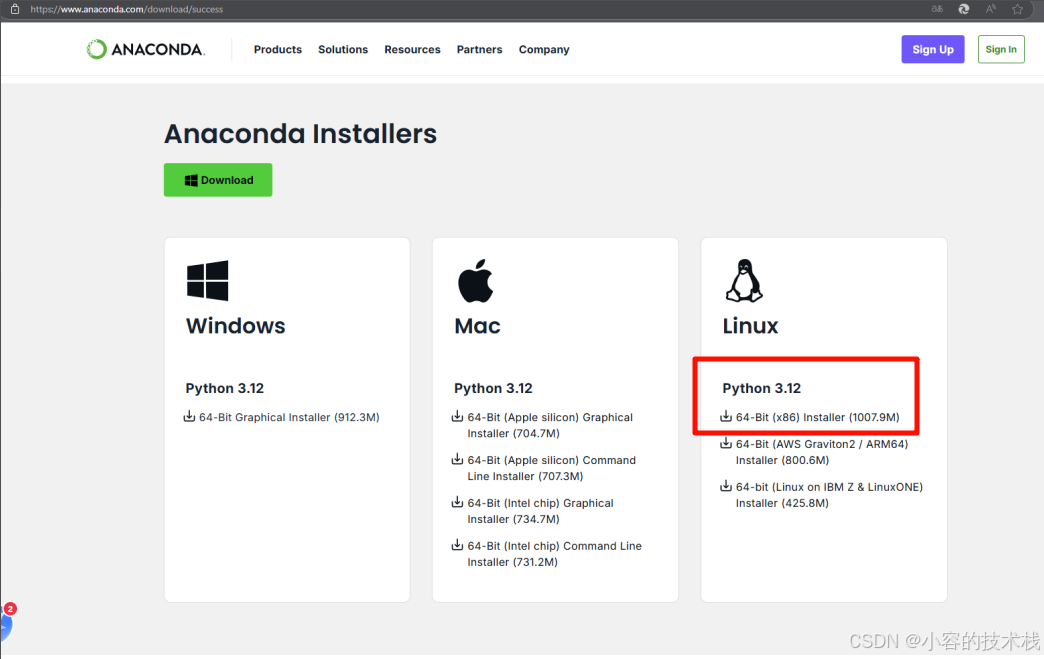
2.安装
将.sh文件放入你的用户目录下

sh 安装包名

3. 在~/.bashrc文件中配置环境变量

进入vim,键入大写I进行编辑,在文件最后一行输入如下代码:
# export PATH=$PATH:“你的安装目录”
export PATH=$PATH:/home/ubuntu22/anaconda3/bin

按ESC键退出编辑模式,输入:wq保存并退出
三、安装CUDA
1.ubuntu换源
sudo vim /etc/apt/sources.list
将前面代码注释,复制粘贴如下代码
deb https://mirrors.tuna.tsinghua.edu.cn/ubuntu/ jammy main restricted universe multiverse
deb https://mirrors.tuna.tsinghua.edu.cn/ubuntu/ jammy-updates main restricted universe multiverse
deb https://mirrors.tuna.tsinghua.edu.cn/ubuntu/ jammy-backports main restricted universe multiverse
deb http://security.ubuntu.com/ubuntu/ jammy-security main restricted universe multiverse
按大写的I进入插入模式,按ESC键退出编辑模式,输入:wq保存并退出,输入sudo apt update更新软件包

2.安装
访问CUDA Toolkit 11.8 Downloads,找到自己所需的版本,我使用的是11.8。

将安装包复制到用户目录,使用“sh 安装文件”命令安装,

安装CUDA安装包中间的选择:首先accept,然后向下键,最后选中Install回车。
3.在~/.bashrc文件中配置环境变量
sudo vim ~/.bashrc大写I进入编辑模式,在末尾将以下代码复制进去,然后按esc推出编辑模式,输入:wq保存并退出
export LD_LIBRARY_PATH=$LD_LIBRARY_PATH:/usr/local/cuda-11.8/lib64
export PATH=$PATH:/usr/local/cuda-11.8/bin
export CUDA_HOME=$CUDA_HOME:/usr/local/cuda-11.8输入source ~/.bashrc刷新环境变量,输入nvcc -V查看cuda是否已经安装成功

四、安装cudnn
1.下载
访问cuDNN Archive | NVIDIA Developer选择适合的cudnn版本,选择Local Installer for Linux x86_64(tar)版本下载,将安装包解压并复制到用户目录下。

2.安装
依次键入如下代码安装:
cd cudnn-linux-x86_64-8.9.7.29_cuda11-archive/
sudo cp -r lib/* /usr/local/cuda-11.8/lib64/
sudo cp -r include/* /usr/local/cuda-11.8/include/
sudo chmod a+r /usr/local/cuda-11.8/lib64/libcudnn*
sudo chmod a+r /usr/local/cuda-11.8/include/cudnn*验证是否成功安装
cat /usr/local/cuda-11.8/include/cudnn_version.h | grep CUDNN_MAJOR -A 2
五、安装Torch
1.创建环境
conda create -n mamba python==3.10激活环境
conda activate mamba2.下载torch

切记,这条命令不要直接用,后面一定加入国内源,不然下载速度极慢。
-i https://pypi.tuna.tsinghua.edu.cn/simple类似我的下载代码:
pip3 install torch torchvision torchaudio --index-url https://download.pytorch.org/whl/cu118 -i https://pypi.tuna.tsinghua.edu.cn/simple3.检查pytorch下载结果
检查pytoch是否安装成功,可以和我们的cuda相匹配吗
import torch # 如果pytorch安装成功即可导入
print(torch.cuda.is_available()) # 查看CUDA是否可用
print(torch.cuda.device_count()) # 查看可用的CUDA数量
print(torch.version.cuda) # 查看CUDA的版本号
exit() #退出六、安装Mamba
1.进入mamba环境
conda activate mamba
2.安装packaging包
conda install packaging
3.安装causal_conv1d

下载后在用户目录下新建一个package1文件夹,放入causal_conv1d安装包

进入package1文件夹下
cd package1/安装causal_conv1d
pip install causal_conv1d-1.5.0.post8+cu11torch2.5cxx11abiFALSE-cp310-cp310-linux_x86_64.whl4.安装mamba_ssm

下载后在用户目录下新建一个package1文件夹,放入mamba_ssm安装包

进入package1文件夹下
cd package1/安装mamba_ssm
pip install mamba_ssm-2.2.4+cu11torch2.5cxx11abiFALSE-cp310-cp310-linux_x86_64.whl5.验证是否安装成功

七、Pycharm中配置Linux环境
1.进入pycharm,在界面右下方选择“添加新的解释器”再选择“WSL”

2.继续

3.找到自己的mamba虚拟环境
切记:python3.10选择为python3.10-config前一个的文件。

ok,到这所有环境就配置完毕了。
八、测试MambaVision
1.复制测试代码
复制如下代码到你配置好的pycharm中

2.下载预训练模型
通过国内🤗 HF-Mirror库使用预训练的 MambaVision 模型

将下面红色框内的所有文件都下载,在项目中新建一个“MambaVision-T-1K”文件夹,并放入。

3.测试

大功告成!!!
参考文献:
2.超详细wsl2安装深度学习环境2024最新版(cuda11.8+torch2.2)
























 5000
5000

 被折叠的 条评论
为什么被折叠?
被折叠的 条评论
为什么被折叠?








